Haz tus presentaciones de PowerPoint más atractivas personalizando el texto

Cuando hacemos referencia a las presentaciones multimedia que usamos, ya sea en entornos profesionales, de educación, o personales, su aspecto es algo primordial. Para todo ello usamos aplicaciones específicas como es el caso de PowerPoint de Microsoft, entre otras propuestas similares.
Disponemos de programas y plataformas que nos ofrecen todo lo necesario para que podamos crear o modificar presentaciones de este tipo de la manera más sencilla. Sin embargo y a pesar de todas las alternativas de las que podemos echar mano para estas tareas, quizá la más popular de todas sea la mencionada PowerPoint. Esta, como muchos de vosotros ya sabréis de primera mano, se implementa en la popular suite de productividad, Office. Aquí comparte sitio con otros programas tan usados como Excel o Word, entre otras soluciones.
PowerPoint, programa multimedia donde el texto es muy importante
Pero como os decimos, si hay algo que caracteriza a esta aplicación en concreto, eso son las presentaciones multimedia. De hecho en estos momentos y con un poco de paciencia, podemos lograr diseñar auténticas maravillas con el programa. Para ello podemos usar alguna de las muchas plantillas de PowerPoint que la propia Microsoft nos ofrece en este sentido, o empezar desde cero. Decir que estos elementos prediseñados nos servirán para ahorrar mucho tiempo y esfuerzos en la creación de los documentos de los que os hablamos.
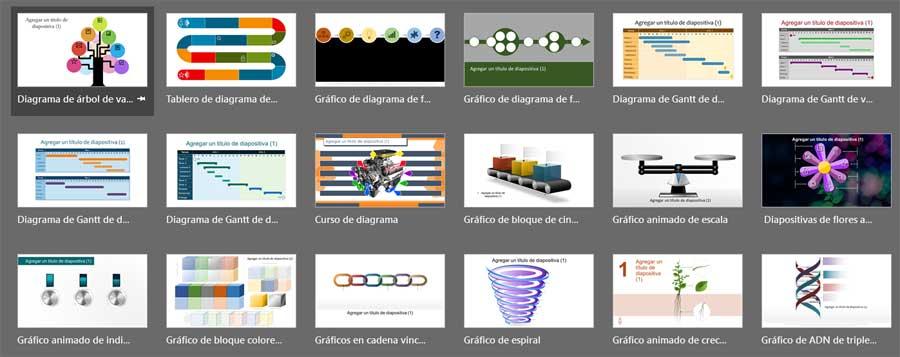
Tal y como es fácil imaginar, cuando nos referimos a este tipo de contenidos en concreto, hay elementos que son especialmente importantes y que PowerPoint nos permite usar. Aquí entran en juego las imágenes locales y online, los vídeos, gráficos, colores, transiciones, archivos de audio, animaciones, etc. Con todo esto lo que se pretende, lógicamente, es captar la atención de todos aquellos que van a poder ver la composición más adelante.
Para ello el autor del contenido, a través del propio programa y desde los diferentes menús disponibles, podrá hacer uso de estos elementos de los que os hablamos. Así se enriquece en gran medida el contenido que deseamos mostrar, al tiempo que se llama la atención de los asistentes a la presentación.
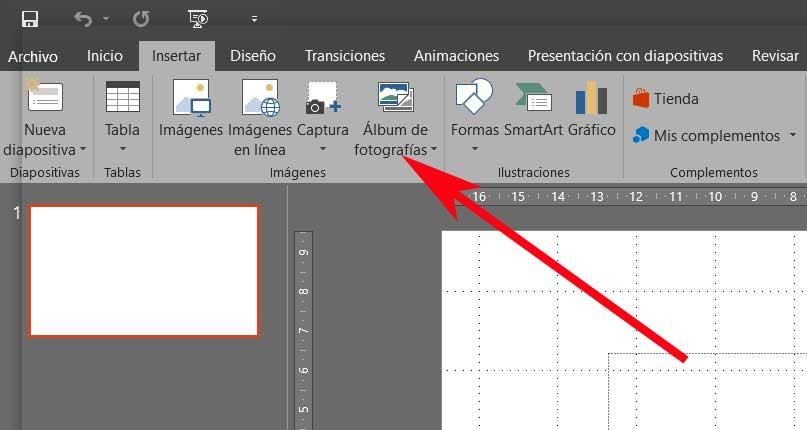
Personaliza los textos a usar en PowerPoint
Pero claro, a pesar de lo bonitos o espectaculares que pueden resultar todos estos contenidos que podemos agregar, nunca podemos dejar de lado el resto. En concreto aquí nos queremos centrar en uno de los elementos que al final terminan siendo de los más importantes en la mayoría de las presentaciones de este tipo, los textos.
Esto es algo sobre lo que tenemos que poner una especial atención, ya que los mismos son, al fin y al cabo, los que usaremos para transmitir el mensaje en la mayor parte de las ocasiones. Pues bien, como era de esperar, el propio PowerPoint nos presenta una buena cantidad de funciones que nos ofrecen la posibilidad de personalizar estos textos que os comentamos. Así, tal y como suele ser habitual en el resto de aplicaciones que forman parte de la suite Office de Microsoft, aquí también podremos personalizar al máximo estos textos. Para ello, en primer lugar lo que podemos hacer es marcarlos para poder operar con los mismos más adelante. Uno de los métodos más habituales en este sentido que podemos usar, es a través del menú Inicio del programa.
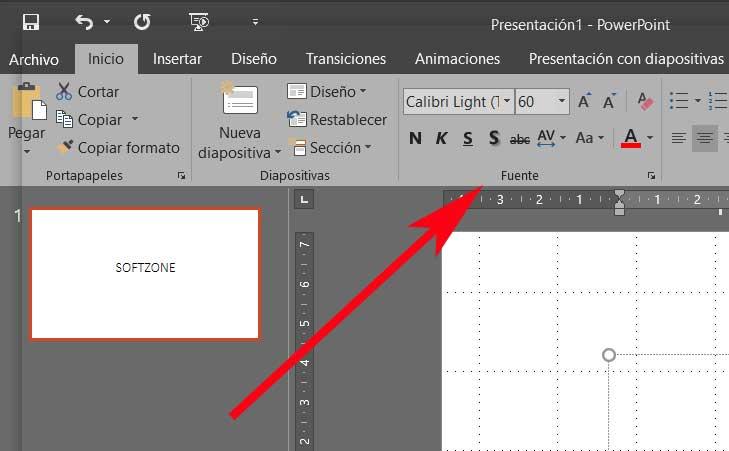
En concreto, una vez hayamos marcado las partes de los textos con lo que deseamos tratar, en la sección Fuente encontramos una serie de funciones muy interesantes. En concreto desde este apartado tendremos la posibilidad de asignar a lo marcado una determinada fuente, un tamaño, color de los caracteres, etc. De igual forma tendremos la posibilidad de establecer un espacio entre caracteres, o tachar determinadas partes de los textos.
Más funciones para personalizar los textos en PowerPoint
Pero eso no es todo, sino que además, llegado el caso de que necesitemos llamar al máximo la atención con los textos en PowerPoint, podemos situarnos en la opción de menú Formato. Aquí tendremos la posibilidad de llevar a cabo un tratamiento algo más avanzado con estos elementos de texto de los que os estamos hablando. Sirva como ejemplo que desde aquí, con tan solo pulsar un botón, podremos convertir todo el texto marcado en caracteres SmartArt.
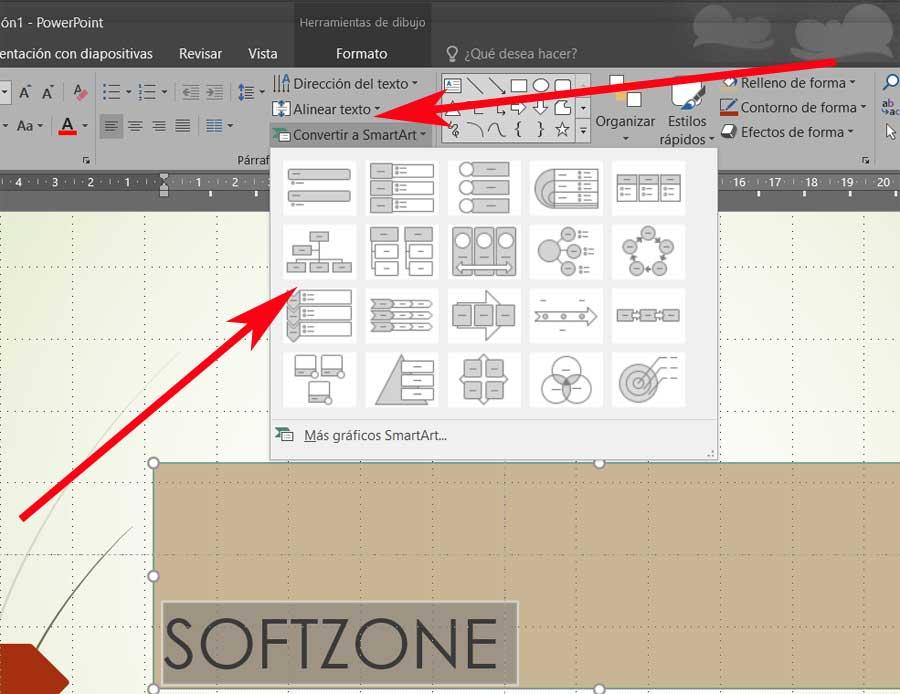
De igual modo y desde este mismo apartado, PowerPoint nos permitirá alinear estos caracteres marcados como mejor nos convenga en cada caso, así como cambiar su dirección. De este modo lo que realmente se logra es dar un aspecto más personalizado y original a nuestras presentaciones multimedia del modo más sencillo. Y es que hay que tener en cuenta que para llevar a cabo estas acciones que os hemos comentado, no hace falta que seamos grandes diseñadores. Ni siquiera será necesario que seamos grandes conocedores del programa de Microsoft, ya que el mismo nos da todas la facilidades para personalizar los textos.
Fuente: SoftZone https://ift.tt/2WVIBO8 Autor: David Onieva
.png)
